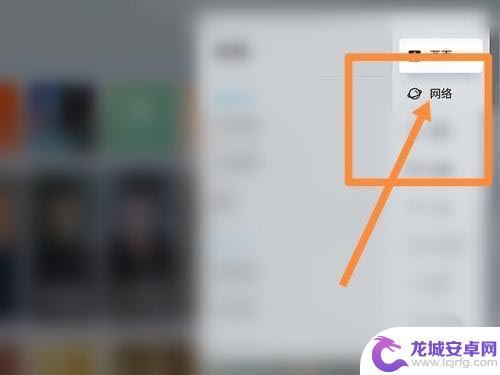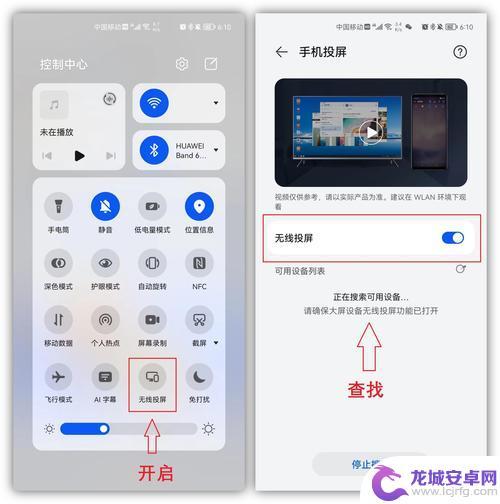win7怎么投屏到投影仪 Win7连接投影仪步骤
在现代化的办公场所和教育环境中,投影仪扮演着至关重要的角色,而对于使用Windows 7操作系统的用户来说,投屏到投影仪也变得十分简单和便利。只需按照特定的步骤操作,就能轻松实现Win7投屏到投影仪的目的。接下来我们就来详细了解一下Win7连接投影仪的步骤,让您能够更好地利用投影仪进行工作和学习。
Win7连接投影仪步骤
具体方法:
1.在桌面空白处右击 在弹出的菜单中单击“屏幕分辨率”。
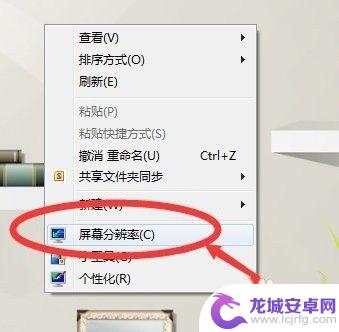
2.点击“高级设置”。
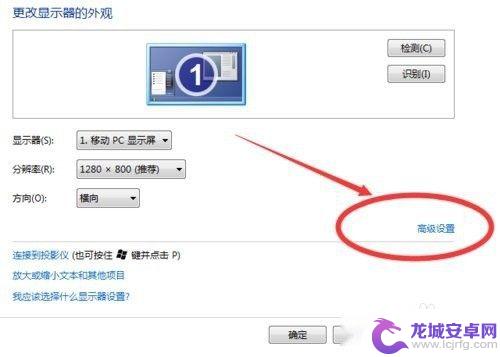
3.在弹出的对话框单击“列出所以模式”, 选择合适投影机的分辨率。
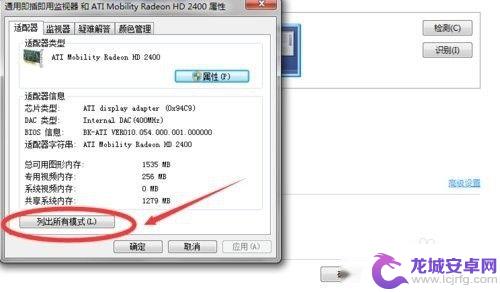
4.返回屏幕分辨率界面单击“连接到投影仪”如果没有,桌面会跳出投影仪相关设置选项 选择“复制”,并单击“确定”。
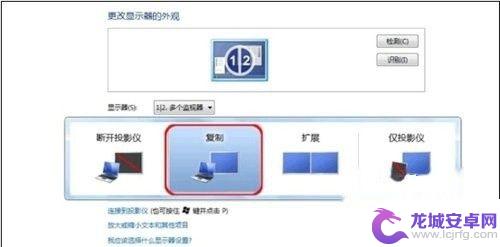
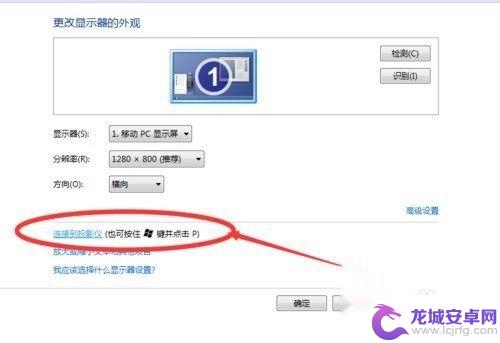
5.设置完后,电脑分辨率会自动适配投影仪,单击“确定”。
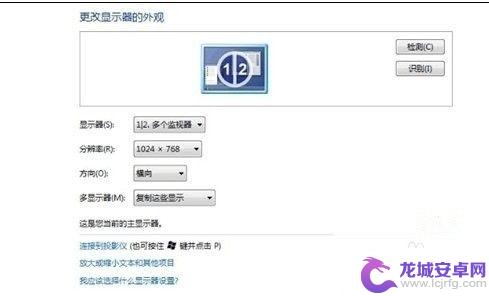
以上就是Win7如何将屏幕投射到投影仪的全部内容,如果遇到这种情况,您可以按照以上操作进行解决,非常简单且快速。
相关教程
-
老的投影仪怎么连接手机 电脑投屏到投影仪的步骤
如今投影仪已经成为我们生活和工作中不可或缺的设备,无论是在教育领域还是商务会议中,投影仪都扮演着重要的角色,对于老旧的投影仪而言,如何与手机和电脑进行连接,实现投屏功能却成为了...
-
投影机怎么连接wi-fi 明基E520投影仪wifi联网步骤
在当今信息化发展的时代,投影仪已经成为了工作和娱乐中不可或缺的设备之一,对于许多用户来说,如何将投影机连接到Wi-Fi网络是一个十分重要的问题。而明基...
-
手机什么可以连投影仪投屏 手机通过HDMI线连接投影机的方法
手机作为现代人们生活中不可或缺的工具,除了通讯和娱乐功能外,还可以用来连接投影仪进行投屏展示,通过HDMI线连接手机和投影机是一种常见的投屏方法,只需要简单的连接步骤,就可以将...
-
投影仪手机怎么连 无线投影手机连接投影机的方法
随着科技的不断发展,投影仪手机成为了现代人办公和娱乐中不可或缺的一部分,许多人在使用投影仪手机时却不清楚如何进行无线连接投影机的操作。只需要简单几步操作就能实现投影仪手机与投影...
-
手机怎么和投影仪连接 手机连接投影仪方法
随着科技的不断发展,手机已经成为我们日常生活中不可或缺的一部分,而如何将手机连接到投影仪,实现大屏幕投影播放,也成为许多人关注的话题。手机连接投影仪的方法有多种,例如通过HDM...
-
投影仪怎么连接安卓手机投屏 手机投屏到投影仪的方法
随着科技的不断发展,投影仪已经成为我们生活和工作中常见的设备之一,而如何将安卓手机与投影仪连接,实现手机投屏的功能,也成为了许多人关注的话题。通过一些简单的操作和设置,我们就能...
-
如何用语音唤醒苹果6手机 苹果手机语音唤醒功能怎么开启
苹果6手机拥有强大的语音唤醒功能,只需简单的操作就能让手机立即听从您的指令,想要开启这项便利的功能,只需打开设置,点击Siri和搜索,然后将允许Siri在锁定状态下工作选项打开...
-
苹果x手机怎么关掉 苹果手机关机关不掉解决方法
在我们日常生活中,手机已经成为了我们不可或缺的一部分,尤其是苹果X手机,其出色的性能和设计深受用户喜爱。有时候我们可能会遇到一些困扰,比如无法关机的情况。苹果手机关机关不掉的问...
-
如何查看苹果手机详细信息 苹果手机如何查看详细设备信息
苹果手机作为一款备受瞩目的智能手机,拥有许多令人称赞的功能和设计,有时我们可能需要查看更详细的设备信息,以便更好地了解手机的性能和配置。如何查看苹果手机的详细信息呢?通过一些简...
-
手机怎么把图片保存到u盘 手机照片传到U盘教程
在日常生活中,我们经常会遇到手机存储空间不足的问题,尤其是拍摄大量照片后,想要将手机中的照片传输到U盘中保存是一个很好的解决办法。但是许多人可能不清楚如何操作。今天我们就来教大...